
В Microsoft PowerPoint имя автора используется для идентификации создателя документа. Однако иногда требуется изменить это имя, чтобы отразить правильные данные или предоставить доступ к файлу другим пользователям. Процесс изменения имени автора в PowerPoint несложный, но важно понимать, где и как это сделать, чтобы информация о владельце документа была актуальной.
Первоначально имя автора отображается в метаданных документа. Эти данные включают сведения о создателе, а также информацию о последних изменениях и времени создания презентации. Для изменения имени автора необходимо не только обновить метаданные, но и убедиться, что изменения правильно отражаются во всех связанных функциях программы.
1. Изменение имени через настройки PowerPoint: Для этого откройте презентацию, перейдите в меню «Файл» и выберите раздел «Информация». В разделе свойств документа можно увидеть текущее имя автора. Нажмите на поле «Автор» и введите новое имя. Это действие изменит имя только в текущем документе.
2. Установка нового имени в настройках программы: Если вам необходимо изменить имя автора по умолчанию для всех будущих презентаций, зайдите в настройки PowerPoint. Перейдите в раздел «Файл» → «Параметры» → «Общие», где вы найдете поле для указания имени пользователя. Это имя будет автоматически подставляться в новые документы.
При необходимости, изменения в имени автора могут быть полезны для корректного отслеживания изменений в презентации и улучшения совместной работы, особенно в многопользовательских проектах.
Изменение имени автора в свойствах документа PowerPoint
Для изменения имени автора в PowerPoint необходимо отредактировать метаданные файла. Эти данные можно изменить через меню свойств документа, не затрагивая содержимое самой презентации. Этот процесс полезен, если нужно указать другого автора или обновить информацию, связанную с презентацией.
Чтобы изменить имя автора, выполните следующие шаги:
1. Откройте презентацию в PowerPoint.
2. Перейдите в раздел «Файл» в верхней панели инструментов.
3. В меню выберите «Сведения». Здесь будет отображена информация о документе, включая имя автора.
4. Нажмите на кнопку «Свойства» в правом верхнем углу и выберите «Дополнительные свойства».
5. В открывшемся окне перейдите на вкладку «Сводка». В разделе «Автор» вы сможете увидеть текущие данные.
6. Измените имя автора на нужное, введя новое значение в поле «Автор». После этого сохраните изменения.
Этот метод позволяет быстро изменить имя автора в свойствах документа PowerPoint без необходимости редактировать каждый слайд вручную. Также можно добавить дополнительные метаданные, такие как ключевые слова и комментарии, что помогает улучшить организацию и поиск презентаций.
Как открыть настройки имени автора в PowerPoint

Чтобы изменить имя автора в PowerPoint, необходимо сначала получить доступ к настройкам профиля программы. Вот как это можно сделать:
- Откройте презентацию PowerPoint.
- Перейдите в меню «Файл» в верхнем левом углу.
- Выберите пункт «Параметры» в нижней части меню.
- В открывшемся окне параметров перейдите на вкладку «Сохранение».
- В разделе «Сведения о файле» найдите поле «Автор». Здесь отображается текущее имя автора.
Для изменения имени автора выполните следующие действия:
- В том же окне выберите вкладку «Учетная запись» или «Персонализация».
- В разделе «Имя пользователя» введите новое имя автора.
Теперь имя автора будет обновлено для всех документов PowerPoint, которые вы создадите или откроете. Эти настройки могут отличаться в зависимости от версии программы и операционной системы.
Смена имени автора в метаданных слайдов
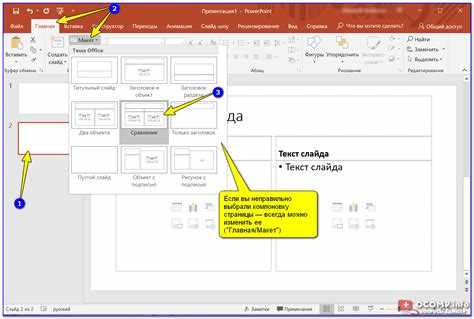
Для изменения имени автора в метаданных слайдов PowerPoint, откройте презентацию и перейдите в меню «Файл». В разделе «Информация» можно увидеть метаданные документа, включая имя текущего автора. Чтобы изменить его, нужно нажать на «Свойства» и выбрать пункт «Дополнительно». В открывшемся окне будет доступна строка «Автор», которую можно отредактировать.
Также можно внести изменения через «Параметры PowerPoint». Для этого в меню «Файл» выберите «Параметры», затем перейдите в раздел «Сохранение» и в строке «Автор» укажите новое имя. Это повлияет на все будущие презентации, создаваемые в PowerPoint, если не указать другое имя при сохранении файла.
Обратите внимание, что имя автора в метаданных не меняется автоматически при сохранении файла под другим именем. Для полного изменения метаданных следует использовать «Сохранить как» и указать новое имя для каждого файла.
Кроме того, для массовых изменений в метаданных нескольких файлов можно воспользоваться средствами автоматизации или специальными программами, которые позволят быстро обновить данные в нескольких презентациях одновременно.
Использование функции «Параметры» для изменения имени автора

Чтобы изменить имя автора в PowerPoint, откройте любую презентацию, нажмите Файл, затем выберите Параметры в нижней части меню.
В открывшемся окне перейдите в раздел Общие. В блоке Персонализация копии Microsoft Office измените поля Имя пользователя и Инициалы. Это имя будет автоматически подставляться в новые файлы и отображаться как автор при создании комментариев.
После внесения изменений нажмите ОК. Новые значения применяются сразу, но не затрагивают уже сохранённые метаданные в ранее созданных презентациях.
Чтобы проверить, обновилось ли имя автора, создайте новый файл и откройте его свойства через Файл → Сведения → Свойства → Дополнительные свойства. Во вкладке Сводка поле Автор должно содержать новое имя.
Как проверить изменения имени автора в PowerPoint

После изменения имени автора в PowerPoint важно убедиться, что изменения были применены корректно. Для этого выполните следующие действия:
- Откройте презентацию PowerPoint.
- Перейдите в меню «Файл» и выберите «Сведения».
- Найдите раздел «Свойства» на правой панели.
- Нажмите на стрелку рядом с пунктом «Свойства» и выберите «Дополнительные свойства».
- В появившемся окне перейдите на вкладку «Общие».
- В разделе «Автор» убедитесь, что указанное имя соответствует внесённым изменениям.
Для проверки изменений в авторстве можно также использовать функцию метаданных:
- В меню «Файл» выберите «Сохранить как» и сохраните презентацию в новом формате, например, PDF.
- После сохранения откройте файл в текстовом редакторе или инструменте для чтения метаданных, чтобы проверить, отображается ли имя автора в новых данных.
Если имя автора не изменилось, повторно пройдите все шаги и убедитесь, что изменения были сохранены. Иногда требуется перезапуск PowerPoint для применения новых настроек.
Изменение имени автора через меню «Файл» и «Сведения»
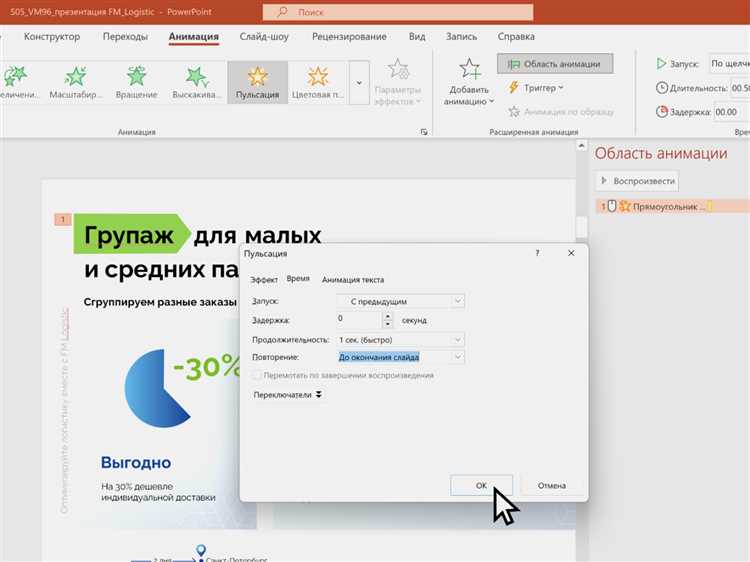
Для изменения имени автора в презентации PowerPoint через меню «Файл» и «Сведения» выполните следующие шаги:
1. Откройте файл PowerPoint, имя автора которого вы хотите изменить.
2. Перейдите в меню «Файл» в верхнем левом углу окна программы.
3. В меню, которое откроется, выберите пункт «Сведения». Это откроет страницу с информацией о документе.
4. В разделе «Сведения» найдите строку с текущим именем автора. Это будет отображаться в поле «Автор».
5. Нажмите на поле «Автор». Появится возможность редактировать имя.
6. Введите новое имя и нажмите Enter для сохранения изменений.
7. Закройте меню «Сведения» и сохраните презентацию.
Теперь имя автора будет обновлено для всей презентации. Эти данные могут быть использованы для метаданных документа при его сохранении и отправке другим пользователям.
Как сохранить изменения и обновить презентацию
После изменения имени автора в PowerPoint важно правильно сохранить и обновить презентацию. Для этого выполните следующие шаги:
1. Нажмите на кнопку «Файл» в левом верхнем углу окна. В появившемся меню выберите «Сохранить» или «Сохранить как», если вы хотите сохранить документ под новым именем или в другом месте.
2. При использовании функции «Сохранить как» выберите нужную папку на компьютере и укажите имя файла. Убедитесь, что формат файла – это стандартный .pptx, если вы не хотите изменять тип документа.
3. Для автоматического обновления файла после внесенных изменений выберите опцию «Автосохранение» в разделе «Настройки». Это гарантирует, что изменения будут сохраняться автоматически, если вы работаете с презентацией через облачные сервисы, такие как OneDrive.
4. После завершения работы с презентацией, для окончательной синхронизации изменений с облаком (если используется OneDrive или другой сервис), закройте файл и откройте его снова. Это обеспечит обновление всех метаданных, в том числе имени автора, в облаке.
5. Чтобы убедиться, что изменения учтены, откройте раздел «Сведения» в меню «Файл» и проверьте имя автора в метаданных. Если оно обновлено, значит, изменения успешно сохранены.
Проблемы при изменении имени автора и их решение
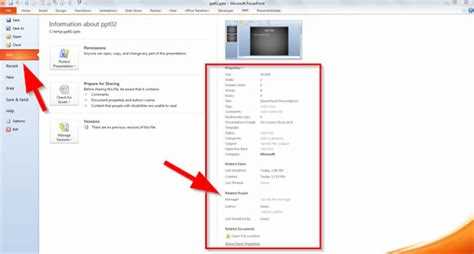
При попытке изменить имя автора в PowerPoint могут возникнуть несколько проблем, которые мешают успешному завершению задачи. Ниже рассмотрены основные проблемы и способы их устранения.
1. Изменение имени не применяется ко всем слайдам
Когда вы меняете имя автора через настройки, изменения могут не отразиться на всех слайдах. Это связано с тем, что PowerPoint сохраняет информацию о авторе в метаданных каждого отдельного слайда.
Решение: Чтобы изменить имя на всех слайдах, откройте вкладку «Файл» и выберите «Сведения». Здесь можно изменить имя автора, которое будет применяться ко всему документу, включая все слайды.
2. Имя не меняется после сохранения презентации
Иногда изменения имени автора могут не сохраняться при повторном открытии презентации. Это часто происходит из-за настроек безопасности, которые ограничивают изменения метаданных.
Решение: Убедитесь, что файл не защищен паролем и не имеет ограничений на изменение метаданных. В разделе «Сведения» можно также отключить защиту документа или изменить настройки безопасности, чтобы разрешить редактирование метаданных.
3. Ошибка при изменении имени в свойствах файла
Некоторые пользователи сталкиваются с ситуацией, когда даже после попытки изменения имени автора в свойствах файла через «Сведения» изменения не сохраняются.
Решение: Если изменения не сохраняются, попробуйте закрыть и заново открыть презентацию после изменения. В некоторых случаях это помогает синхронизировать данные. Если это не помогло, попробуйте сохранить файл в новом формате или перезапустить PowerPoint.
4. Проблемы с изменением имени на старых версиях PowerPoint
В старых версиях PowerPoint могут возникать проблемы с обновлением метаданных. Особенно это касается версий до 2016 года.
Решение: Рекомендуется обновить программу до последней версии, чтобы исключить проблемы с совместимостью и обеспечить корректное изменение имени автора.
5. Несоответствие имени автора в редакторе и при просмотре
После изменения имени в PowerPoint в редакторе файл может показывать старое имя автора при его просмотре через другие программы или на других устройствах.
Решение: При сохранении презентации убедитесь, что все метаданные были обновлены. Если имя автора по-прежнему не отображается корректно на других устройствах, попробуйте сохранить презентацию как новый файл или в другом формате (например, PDF), чтобы изменения вступили в силу.
Вопрос-ответ:
Как изменить имя автора в PowerPoint для всей презентации?
Чтобы изменить имя автора на всей презентации PowerPoint, откройте файл, затем перейдите в раздел «Файл» в верхней панели. В меню выберите «Сведения», а затем «Свойства». Здесь можно найти поле «Автор» и изменить имя. После этого оно будет отображаться на всех слайдах, где используется информация об авторе.
Почему после изменения имени автора в PowerPoint оно не обновляется на всех слайдах?
Если имя автора не обновляется на всех слайдах, возможно, нужно обновить метаданные презентации вручную. Это можно сделать через меню «Файл» > «Сведения» > «Свойства». Иногда изменения могут не распространяться, если имя автора указано в текстовых блоках или на отдельных слайдах вручную. В таком случае нужно будет изменить имя непосредственно на каждом слайде.
Можно ли изменить имя автора только для одного слайда в PowerPoint?
Да, имя автора можно изменить только для одного слайда. Для этого достаточно выбрать текстовое поле или область, где указано имя автора, и вручную отредактировать его. Это не затронет метаданные презентации, а будет касаться только выбранного слайда.
Как изменить имя автора в PowerPoint, если презентация используется в корпоративной сети и сохраняется с метаданными?
Если презентация сохраняется с метаданными в корпоративной сети, изменить имя автора можно через свойства файла. Для этого откройте презентацию, перейдите в раздел «Файл» > «Сведения» и выберите «Свойства». В открывшемся окне измените поле «Автор». Однако, если файл используется другими пользователями, необходимо убедиться, что изменения синхронизируются с сетевым хранилищем.
Как автоматизировать изменение имени автора в PowerPoint для нескольких презентаций одновременно?
Для массового изменения имени автора в нескольких презентациях можно использовать макросы или PowerShell. В PowerShell, например, можно написать скрипт, который автоматически изменит метаданные в нескольких файлах PowerPoint. Если вы не знакомы с программированием, можно использовать специальные программы для работы с метаданными, которые позволяют редактировать свойства нескольких файлов одновременно.
Как изменить имя автора в PowerPoint для всего документа?
Чтобы изменить имя автора презентации в PowerPoint, откройте файл и перейдите в раздел «Файл» в верхнем меню. Затем выберите «Сведения», где будет отображаться информация о документе. Нажмите на ссылку «Свойства» рядом с полем «Автор», и в появившемся окне вы сможете ввести новое имя. После этого сохраните изменения, и имя автора будет обновлено для всей презентации.
Можно ли изменить имя автора в PowerPoint для отдельного слайда?
В PowerPoint нет функции для изменения имени автора только для конкретного слайда. Имя автора привязано ко всей презентации. Однако, если вы хотите изменить имя автора в комментариях или заметках, можно сделать это вручную, изменив текст в полях или комментариях слайда. Чтобы обновить имя автора для документа, нужно следовать процедуре, описанной в первом вопросе.






